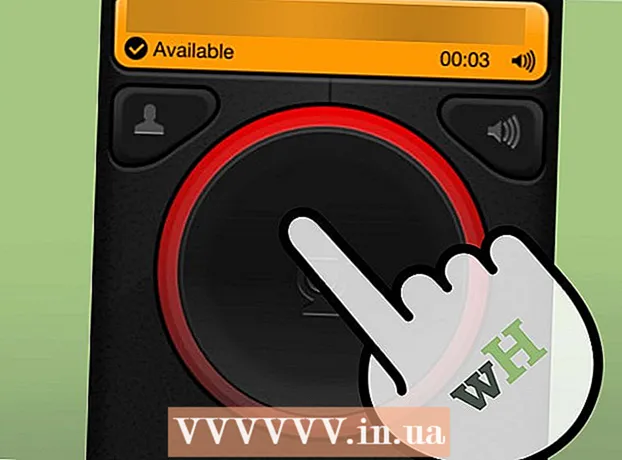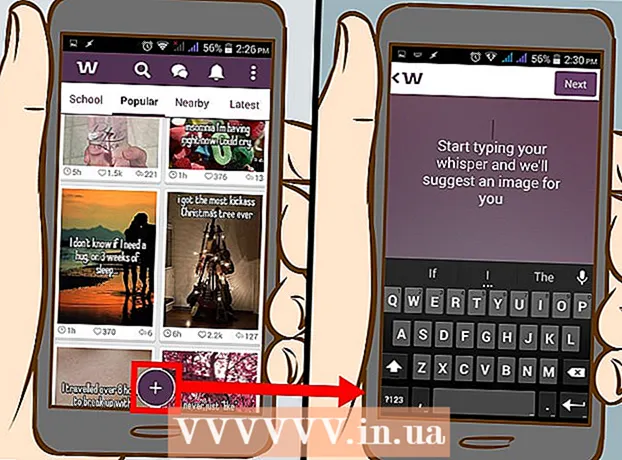Autors:
Gregory Harris
Radīšanas Datums:
15 Aprīlis 2021
Atjaunināšanas Datums:
1 Jūlijs 2024

Saturs
- Soļi
- 1. metode no 3: atjaunojiet Google kontaktpersonas
- 2. metode no 3: eksportējiet kontaktus
- 3. metode no 3: kontaktpersonu importēšana
- Padomi
- Brīdinājumi
Varat atjaunot Google kontaktpersonas, ja tās ir nejauši izdzēstas vai mainītas. Lai to izdarītu, piesakieties savā Google kontā, atveriet kontaktu sarakstu, atlasiet atjaunošanas punktu un apstipriniet atkopšanu. Pēc tam ieteicams saglabāt kontaktpersonu saraksta kopiju atsevišķā vietā. Kontaktpersonu sarakstu var atjaunot jebkurā iepriekšējo 30 dienu laikā, tādēļ, ja pēc izmaiņu veikšanas ir pagājis pārāk daudz laika, atjaunošana var neizdoties.
Soļi
1. metode no 3: atjaunojiet Google kontaktpersonas
 1 Atvērt Google kontaktpersonas un piesakieties savā Google kontā. Ievadiet savu Google e -pasta adresi un paroli, pēc tam noklikšķiniet uz Pierakstīties. Jūs tiksit novirzīts uz sava konta kontaktu lapu.
1 Atvērt Google kontaktpersonas un piesakieties savā Google kontā. Ievadiet savu Google e -pasta adresi un paroli, pēc tam noklikšķiniet uz Pierakstīties. Jūs tiksit novirzīts uz sava konta kontaktu lapu. - Jūs varat arī nokļūt šajā lapā, atverot savu pastu un izvēlnē "Gmail", kas atrodas lapas augšējā kreisajā stūrī, izvēloties "Kontakti".
 2 Noklikšķiniet uz pogas "Atjaunot kontaktus". Šī opcija atrodas kreisajā sānjoslā un atver jaunu logu ar atjaunošanas punkta izvēli.
2 Noklikšķiniet uz pogas "Atjaunot kontaktus". Šī opcija atrodas kreisajā sānjoslā un atver jaunu logu ar atjaunošanas punkta izvēli. - Ja šī opcija nav redzama, noklikšķiniet uz pogas Vairāk kreisajā sānjoslā, lai izvērstu izvēlni. Pēc noklusējuma izvēlne jau ir jāpaplašina.
 3 Sarakstā atlasiet atjaunošanas punktu. Izvēlieties intervālu, kad kontaktu sarakstā izmaiņas vēl nav veiktas (piemēram, ja izmaiņas tika veiktas vakar, jums ir jāizvēlas atkopšanas periods vismaz 2 dienas agrāk).
3 Sarakstā atlasiet atjaunošanas punktu. Izvēlieties intervālu, kad kontaktu sarakstā izmaiņas vēl nav veiktas (piemēram, ja izmaiņas tika veiktas vakar, jums ir jāizvēlas atkopšanas periods vismaz 2 dienas agrāk). - Ja nevēlaties izmantot standarta atjaunošanas punktus, periodu varat norādīt pats, taču tas neatcels iepriekšējo 30 dienu ierobežojumu.
 4 Noklikšķiniet uz pogas "Atjaunot". Tas atrodas atkopšanas vedņa loga pašā apakšā un atgriezīs jūsu kontaktpersonas no atlasītā atkopšanas perioda.
4 Noklikšķiniet uz pogas "Atjaunot". Tas atrodas atkopšanas vedņa loga pašā apakšā un atgriezīs jūsu kontaktpersonas no atlasītā atkopšanas perioda.
2. metode no 3: eksportējiet kontaktus
 1 Atvērt Google kontaktpersonas un piesakieties savā Google kontā. Ievadiet savu e -pasta adresi un paroli un pēc tam noklikšķiniet uz "Pieteikties". Jūs tiksit novirzīts uz sava konta kontaktu lapu.
1 Atvērt Google kontaktpersonas un piesakieties savā Google kontā. Ievadiet savu e -pasta adresi un paroli un pēc tam noklikšķiniet uz "Pieteikties". Jūs tiksit novirzīts uz sava konta kontaktu lapu.  2 Noklikšķiniet uz Eksportēt. Šī poga atrodas kreisajā sānu panelī.
2 Noklikšķiniet uz Eksportēt. Šī poga atrodas kreisajā sānu panelī. - Eksportēšana pašlaik netiek atbalstīta Google kontaktpersonu priekšskatījuma versijā (kas tiek atvērta pēc noklusējuma), tāpēc jūs tiksit novirzīts uz mantoto Google kontaktpersonu versiju.
 3 Atveriet izvēlni Vēl un atlasiet Eksportēt. Šī izvēlne atrodas tieši zem meklēšanas joslas. Tiks atvērts jauns logs ar eksporta iestatījumiem.
3 Atveriet izvēlni Vēl un atlasiet Eksportēt. Šī izvēlne atrodas tieši zem meklēšanas joslas. Tiks atvērts jauns logs ar eksporta iestatījumiem.  4 Konfigurējiet eksporta opcijas. Pēc noklusējuma visas kontaktpersonas tiks eksportētas. Turklāt varat eksportēt gan atsevišķas grupas, gan atsevišķus kontaktus.
4 Konfigurējiet eksporta opcijas. Pēc noklusējuma visas kontaktpersonas tiks eksportētas. Turklāt varat eksportēt gan atsevišķas grupas, gan atsevišķus kontaktus. - Lai eksportētu tikai konkrētus kontaktus, pirms eksportēšanas atlasiet katru kontaktpersonu, kuru vēlaties eksportēt.
 5 Izvēlieties eksportējamā faila formātu. Google CSV ir formāts importēšanai uz citu Google kontu (labākā izvēle Google konta dublēšanai).Ja bieži izmantojat Microsoft vai Apple produktus, varat izvēlēties Outlook CSV vai vCard.
5 Izvēlieties eksportējamā faila formātu. Google CSV ir formāts importēšanai uz citu Google kontu (labākā izvēle Google konta dublēšanai).Ja bieži izmantojat Microsoft vai Apple produktus, varat izvēlēties Outlook CSV vai vCard.  6 Noklikšķiniet uz Eksportēt. Pēc tam parādīsies saglabāšanas dialoglodziņš.
6 Noklikšķiniet uz Eksportēt. Pēc tam parādīsies saglabāšanas dialoglodziņš.  7 Izvēlieties saglabāšanas ceļu un noklikšķiniet uz pogas "Saglabāt". Fails ar jūsu pašreizējo Google kontaktpersonu kopiju tiks saglabāts atlasītajā vietā.
7 Izvēlieties saglabāšanas ceļu un noklikšķiniet uz pogas "Saglabāt". Fails ar jūsu pašreizējo Google kontaktpersonu kopiju tiks saglabāts atlasītajā vietā.
3. metode no 3: kontaktpersonu importēšana
 1 Atvērt Google kontaktpersonas un piesakieties savā Google kontā. Ievadiet savu e -pasta adresi un paroli un pēc tam noklikšķiniet uz "Pieteikties". Jūs tiksit novirzīts uz sava konta kontaktu lapu.
1 Atvērt Google kontaktpersonas un piesakieties savā Google kontā. Ievadiet savu e -pasta adresi un paroli un pēc tam noklikšķiniet uz "Pieteikties". Jūs tiksit novirzīts uz sava konta kontaktu lapu.  2 Noklikšķiniet uz Importēt kontaktpersonas... ". Šī poga atrodas kreisajā sānu panelī un atver logu importēšanas avota izvēlei.
2 Noklikšķiniet uz Importēt kontaktpersonas... ". Šī poga atrodas kreisajā sānu panelī un atver logu importēšanas avota izvēlei.  3 Noklikšķiniet uz Pārlūkot. Tiks atvērts logs, lai jūs varētu atlasīt kontaktpersonu failu, kas tika izveidots eksportēšanas laikā.
3 Noklikšķiniet uz Pārlūkot. Tiks atvērts logs, lai jūs varētu atlasīt kontaktpersonu failu, kas tika izveidots eksportēšanas laikā.  4 Atlasiet savu kontaktu failu un noklikšķiniet uz pogas "Atvērt". Fails parādīsies importēšanas logā.
4 Atlasiet savu kontaktu failu un noklikšķiniet uz pogas "Atvērt". Fails parādīsies importēšanas logā.  5 Noklikšķiniet uz Importēt. Tādējādi kontaktpersonas no faila tiks importētas jūsu Google kontaktpersonu sarakstā.
5 Noklikšķiniet uz Importēt. Tādējādi kontaktpersonas no faila tiks importētas jūsu Google kontaktpersonu sarakstā.
Padomi
- Mūsdienās kontaktu atjaunošana, izmantojot mobilās lietojumprogrammas, nav iespējama, un tā ir jāveic vietnē.
- Saglabājiet eksportētos kontaktpersonu failus drošā vietā, piemēram, ārējā cietajā diskā.
- Ja bieži atjaunināt kontaktpersonas, regulāri eksportējiet savu kontaktu failu.
Brīdinājumi
- Pat izmantojot pielāgotu periodu, Google saglabā kontaktinformāciju tikai 30 dienas. Šajā periodā jums ir jāveic atkopšanas procedūra vai jāizveido personiska kopija, pirms tie tiek neatgriezeniski pazaudēti.